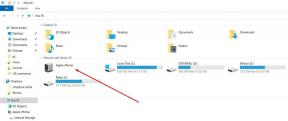Comment prendre une capture d'écran sur Samsung Galaxy S10, S10E et S10 Plus
Trucs Et Astuces Android / / August 05, 2021
La gamme Samsung Galaxy S10 a été dévoilée fin février lors de l'événement Unpacked de Samsung. Le géant sud-coréen de la technologie a lancé les nouveaux produits phares, ainsi que le premier smartphone pliable au monde, les Galaxy Buds, le Galaxy Fit et la Galaxy Watch. Les nouveaux smartphones Samsung Galaxy S10 sont sortis avec de nouvelles fonctionnalités et Android 9 Pie avec la nouvelle interface utilisateur One de Samsung en plus.
Si vous avez déjà utilisé un appareil Galaxy S récent, vous savez peut-être déjà comment effectuer des actions quotidiennes, telles que faire une capture d'écran. Si vous êtes nouveau sur le Galaxy S10, cependant, vous pourriez trouver cela difficile à réaliser, alors voici comment prendre une capture d'écran sur les Samsung Galaxy S10, S10E et S10 Plus.
Table des matières
-
1 Comment prendre une capture d'écran sur Samsung Galaxy S10, S10E et S10 Plus
- 1.1 Clés matérielles
- 1.2 Geste de balayage de la paume pour prendre une capture d'écran
- 1.3 Utilisez l'assistant Bixby
- 1.4 Utilisez le bouton Bixby
- 1.5 Utiliser la sélection intelligente
Comment prendre une capture d'écran sur Samsung Galaxy S10, S10E et S10 Plus
Clés matérielles
La méthode la plus simple pour prendre une capture d'écran sur Samsung Galaxy S10, S10E et S10 Plus consiste à utiliser les clés matérielles pour effectuer cette action. Voici comment procéder:
- Accédez à l'écran que vous souhaitez capturer dans une image
- Appuyez simultanément sur les touches de réduction du volume et d'alimentation et maintenez-les enfoncées jusqu'à ce que vous ressentiez les vibrations de votre smartphone et entendiez le son de l'obturateur
Geste de balayage de la paume pour prendre une capture d'écran
Le géant de la technologie sud-coréen a mis en place un moyen très cool de prendre un instantané: un geste de balayage de la paume. Pour activer la fonction, allez dans Paramètres -> Fonctionnalités avancées -> Mouvements et gestes -> «Balayez la paume pour capturer» et activez-la. Lorsque la fonctionnalité est activée, suivez les étapes suivantes pour capturer une capture d'écran:
- Accédez à l'écran que vous souhaitez capturer dans une image
- Mettez votre main sur le côté et faites-la glisser régulièrement sur l'écran
Utilisez l'assistant Bixby
Même si certains utilisateurs de Samsung Galaxy S10, S10E et S10 Plus n'aiment pas Bixby, l'assistant de Samsung est toujours utile. Vous pouvez l'utiliser pour prendre une capture d'écran, par exemple.
- Voici comment y parvenir avec Bixby:
- Accédez à l'écran que vous souhaitez capturer dans une image
- Maintenez le bouton Bixby enfoncé et dites «prendre une capture d'écran» - vous devrez peut-être également lancer la commande avec «hey, Bixby» pour activer le service
De même, vous pouvez utiliser l'Assistant Google pour prendre une capture d'écran sur Samsung Galaxy S10, S10E et S10 Plus.
Utilisez le bouton Bixby
Dans la nouvelle gamme Galaxy S10, Samsung a ajouté la possibilité de remapper le bouton Bixby. Vous pouvez le configurer maintenant pour prendre des captures d'écran, par exemple.
Lisez aussi:
- Comment remapper le bouton Bixby sur Galaxy S10, S10 Plus et S10E
Voici comment configurer la clé Bixby pour capturer des captures d'écran:
- Allez dans Paramètres -> Fonctionnalités avancées -> Touche Bixby
- Appuyez sur «Double pression pour ouvrir Bixby» et activez l'option «Utiliser une seule pression»
- Accédez aux commandes rapides et appuyez sur l'icône «+»
- Nommez la commande "Capture d'écran" et sélectionnez "+ ajouter une commande"
- Sélectionnez "Tapez une commande" et écrivez "prendre une capture d'écran" - confirmez la sélection
Chaque fois que vous souhaitez prendre une capture d'écran sur Samsung Galaxy S10, S10E et S10 Plus, appuyez sur le bouton Bixby.
Utiliser la sélection intelligente
Les panneaux Galaxy Edge sont des fonctions utiles qui plaisent également aux utilisateurs de Samsung Galaxy S10. Vous pouvez également utiliser Smart Select pour capturer des captures d'écran. Voici comment procéder:
- Allez dans Paramètres -> Affichage -> Écran de bord -> Panneaux de bord
- Assurez-vous que Smart Select est sélectionné
- Une fois que vous êtes sur l'écran que vous souhaitez capturer, faites glisser votre doigt depuis la droite pour ouvrir le panneau Edge
- Continuez à balayer jusqu'à ce que la sélection intelligente apparaisse
- Choisissez l'une des formes géométriques qui apparaissent et ajustez-la sur l'écran cible - pour prendre une capture d'écran, appuyez simplement sur Terminé
Voilà, voici comment faire une capture d'écran sur les Samsung Galaxy S10, S10E et S10 Plus.